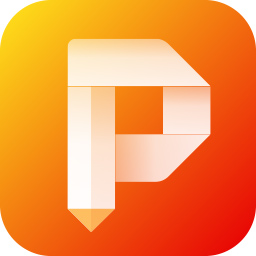pdf格式文件可以保证传输过程中文件内容不被破坏,因此我们在工作中经常需要对pdf文件进行编辑。如果该文件包含重要信息,且该文档是扫描件,无法直接进行编辑,那该怎么处理呢。接下来小编就教大家怎么通过金舟PDF编辑器进行隐藏或者删除扫描件中的重要信息吧。
金舟PDF编辑器怎么隐藏pdf文件部分内容
1、打开金舟PDF编辑器,导入需要编辑的PDF文件,点击菜单栏【文档】,选择【加密】,在下拉栏中选择【标记加密部分】。
2、直接选中需要打码的文本内容。
3、选中后的文字内容会有一个遮挡框,在左上角可以任意选择遮挡框的颜色,从左到右侧分别是填充颜色,线条颜色,透明度,鼠标移至遮挡框时的颜色,根据自己的需要设置即可,编辑完成后保存文件。
4、使用PDF阅读器或其他阅读工具,刚刚遮盖的位置是不显示任何内容的。但是,在金舟PDF编辑器中是可以操作此遮盖框的,将方框移动后可以看到被遮盖的内容啦。
5、右击加密部分,点击【应用所选加密】,就可永久性隐藏所选加密标记覆盖的内容。
金舟PDF编辑器怎么删除扫描件部分内容
将需要删除的内容进行以上操作,永久性隐藏所选加密标记覆盖的内容后,点击【编辑】,鼠标右击隐藏部分,点击【删除】,即可将加密内容删除掉。
小编推荐
 天极下载
天极下载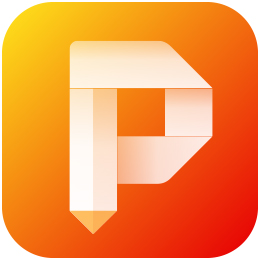
































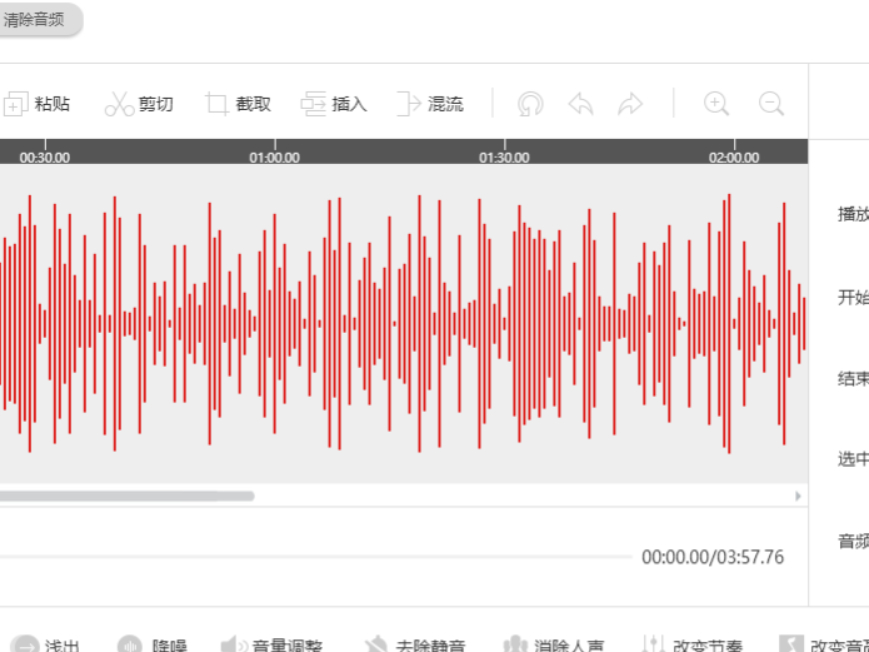
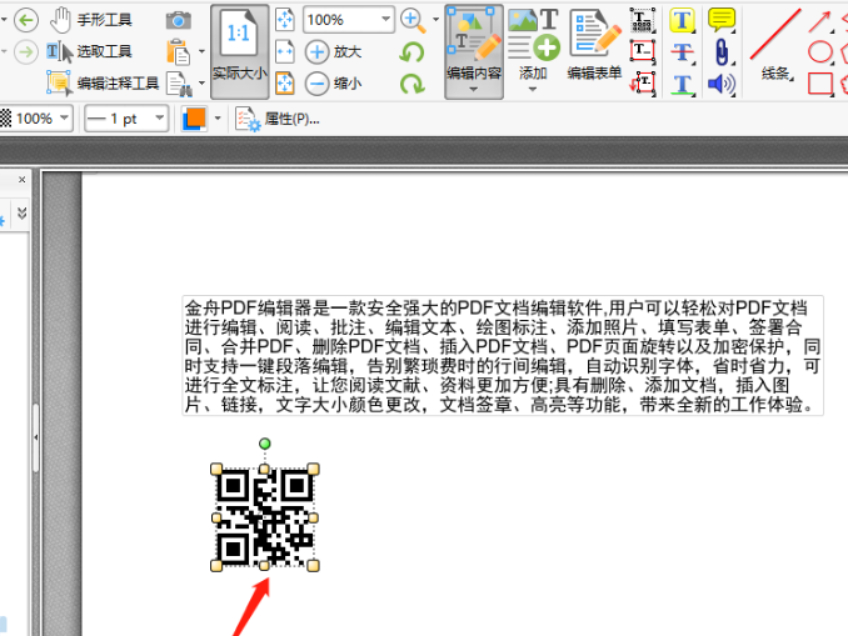
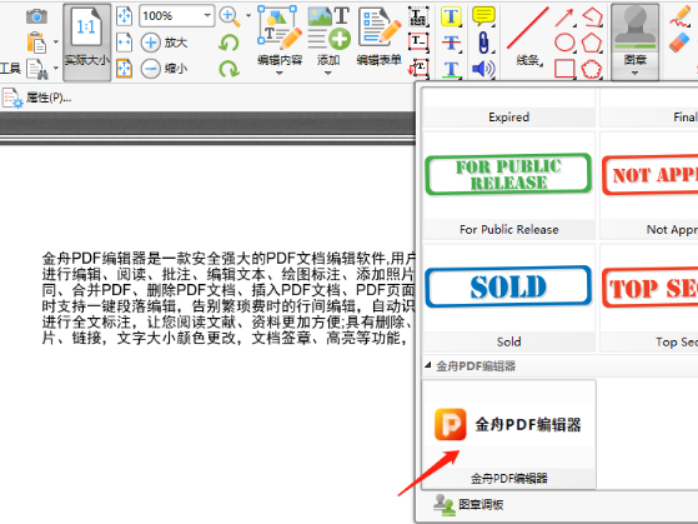
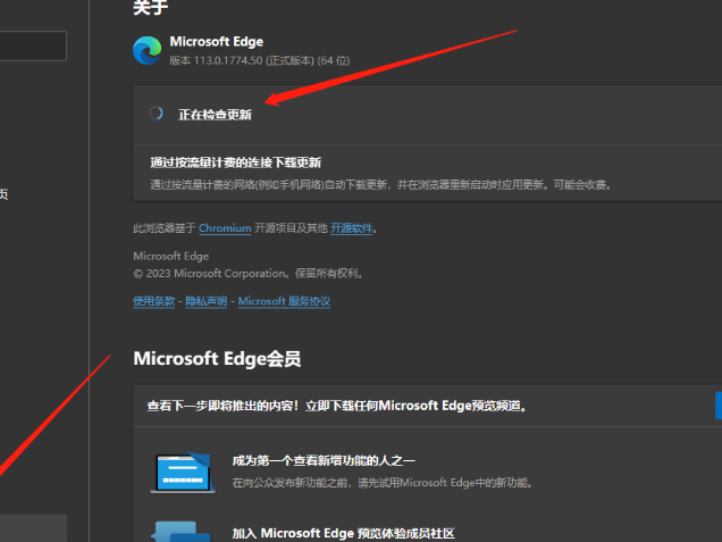
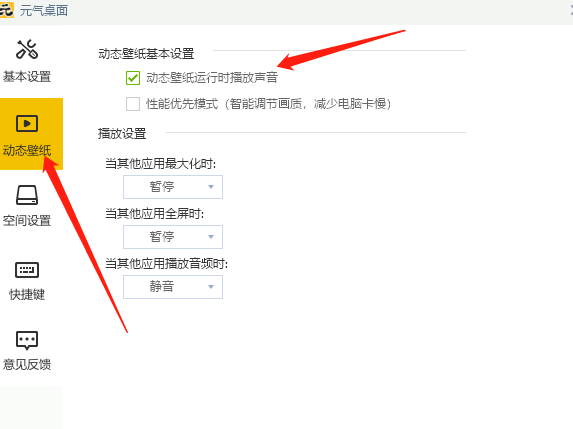


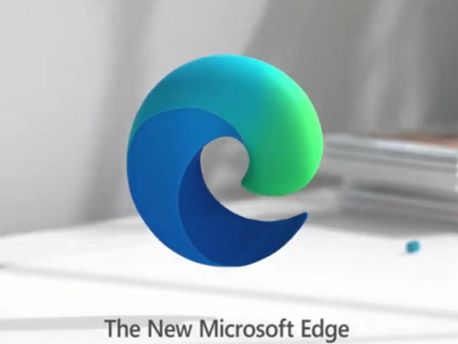
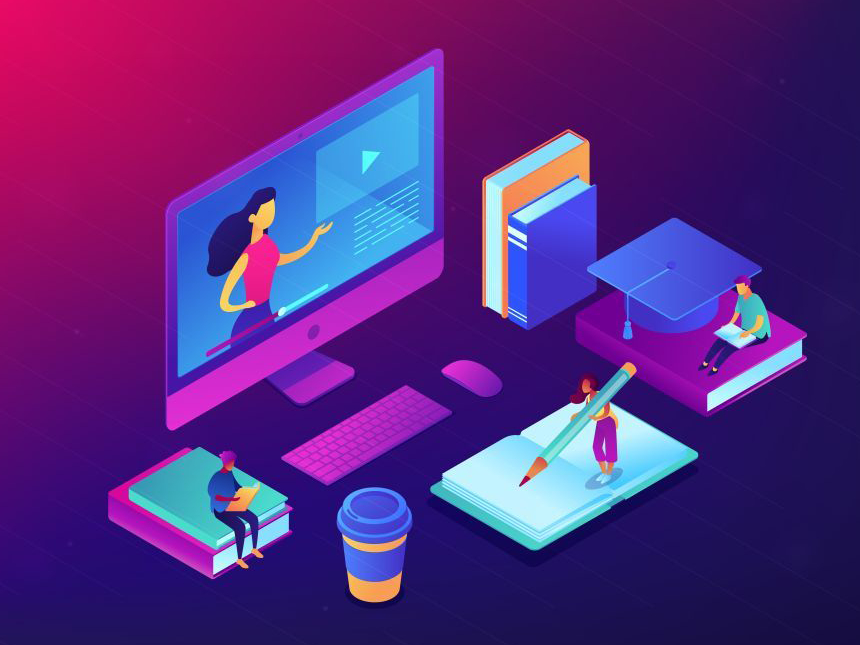
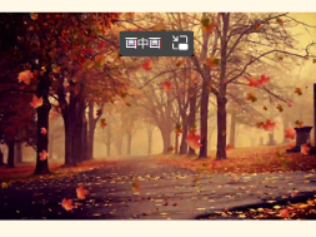
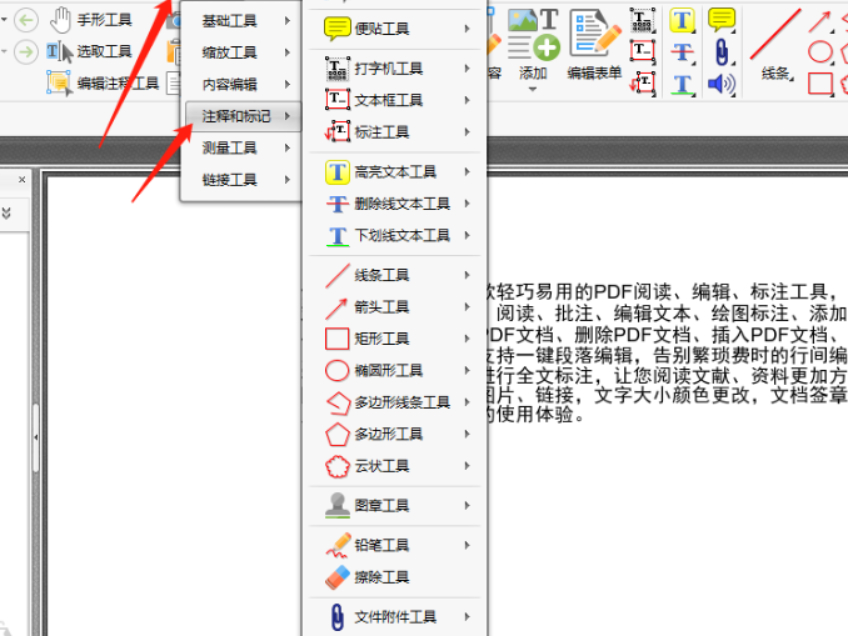
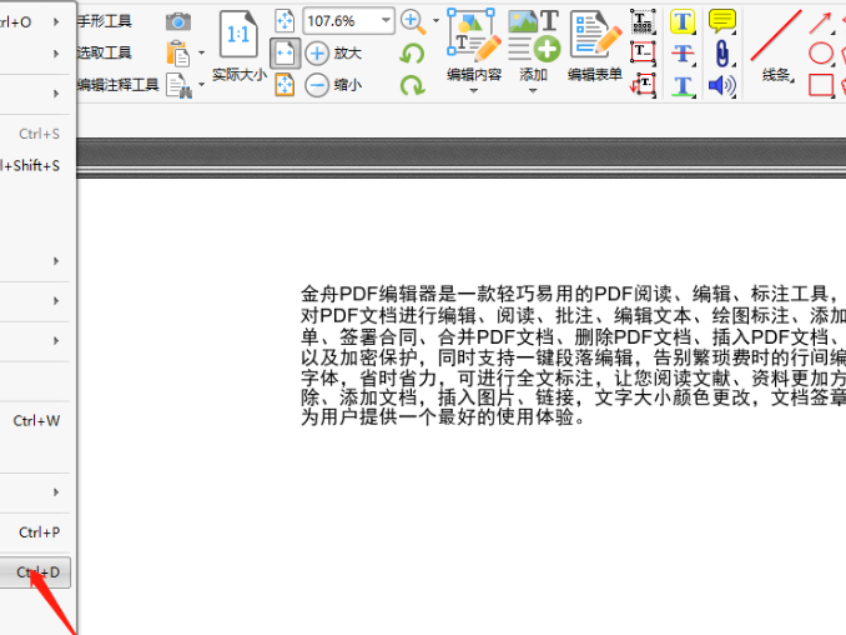
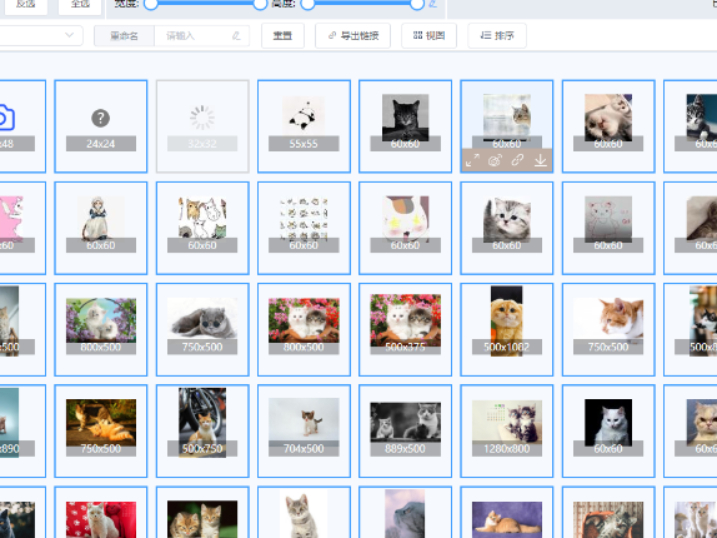
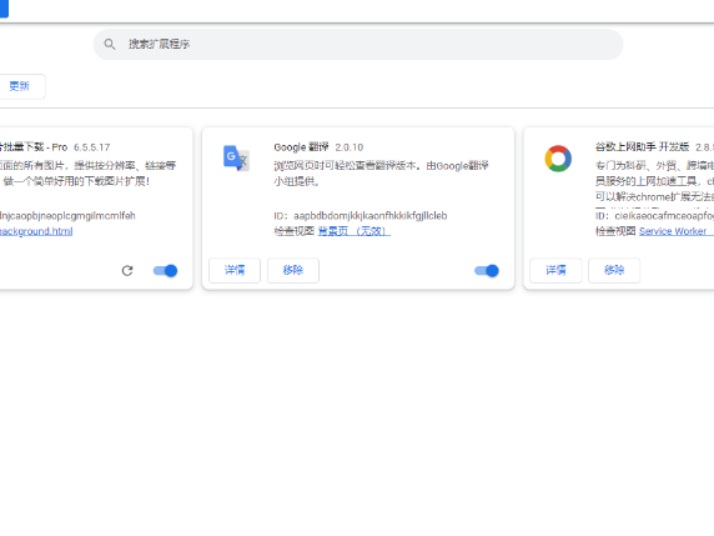

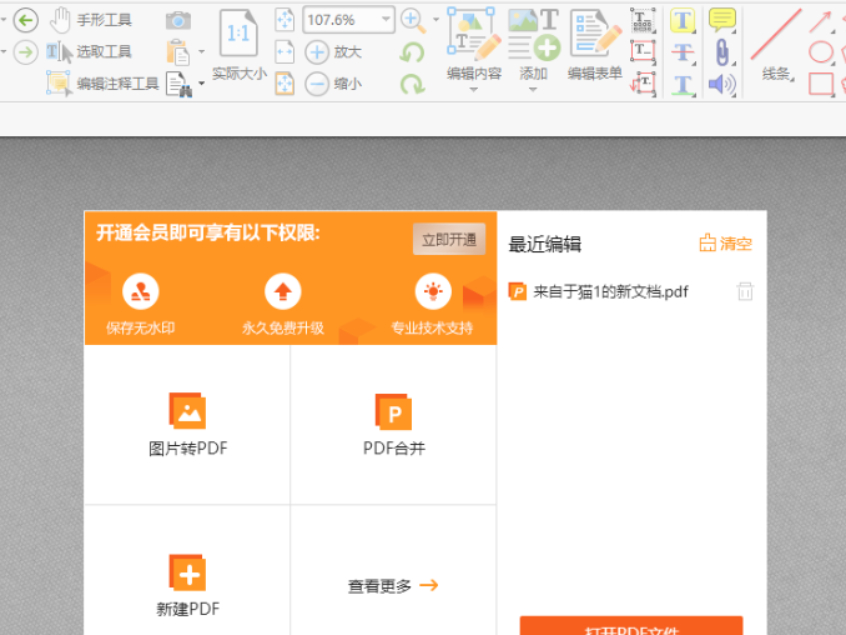
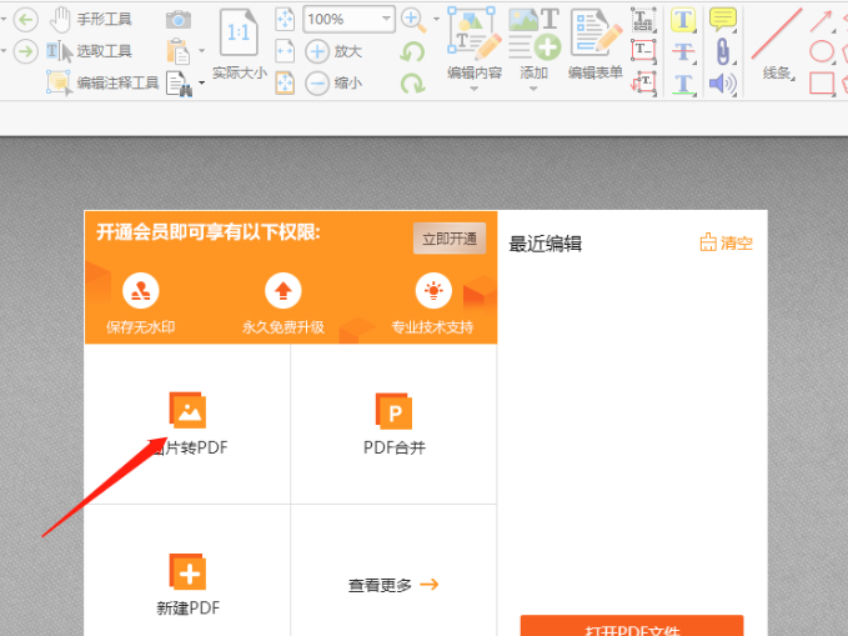
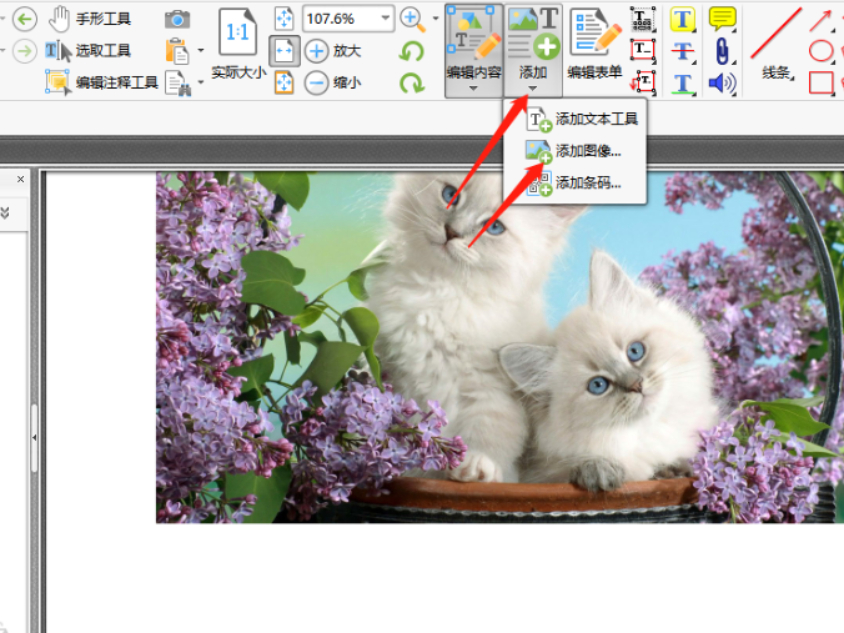

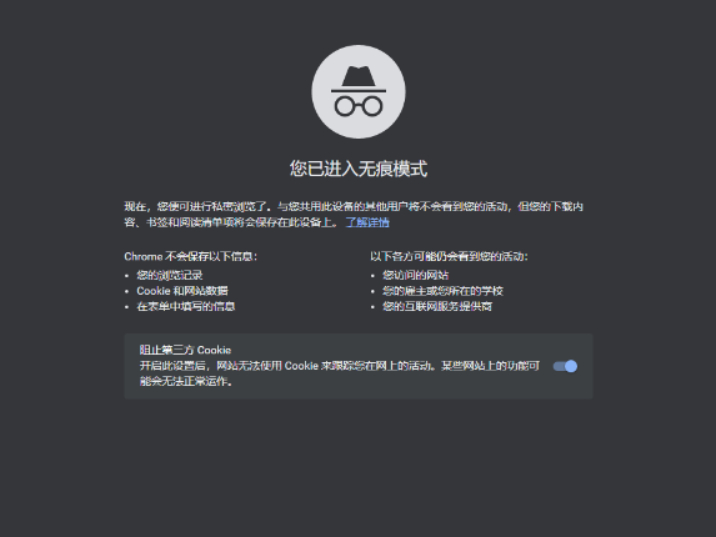























 微信电脑版
微信电脑版
 腾讯电脑管家
腾讯电脑管家
 火绒安全软件
火绒安全软件
 向日葵远程控制软件
向日葵远程控制软件
 魔兽大脚插件(bigfoot)
魔兽大脚插件(bigfoot)
 自然人电子税务局(扣缴端)
自然人电子税务局(扣缴端)
 桌面百度
桌面百度
 CF活动助手
CF活动助手